win10系统怎么重装
重装Windows 10系统通常涉及以下步骤:,,1. **备份资料**:先备份重要文件,因为重装会清除硬盘上的所有数据。,2. **制作启动盘**:通过微软官网下载Windows 10媒体创建工具,准备一个至少8GB的U盘,利用该工具将U盘制作成系统启动盘。,3. **BIOS设置**:重启电脑,进入BIOS设置,将启动顺序改为首先从U盘启动。,4. **安装系统**:使用制作好的U盘启动电脑,按照提示进行系统的安装。,5. **分区和格式化**:在安装过程中选择对硬盘进行分区和格式化。,6. **激活和驱动**:完成安装后,根据提示激活Windows 10,并安装必要的驱动程序。,,对于能够正常启动的电脑,可以使用Windows 10的“重置此电脑”功能进行系统重装。,,请确保遵循正确的步骤操作,并在有疑问时查询详细的教程或寻求专业人士的帮助。
Windows 10 系统重装指南
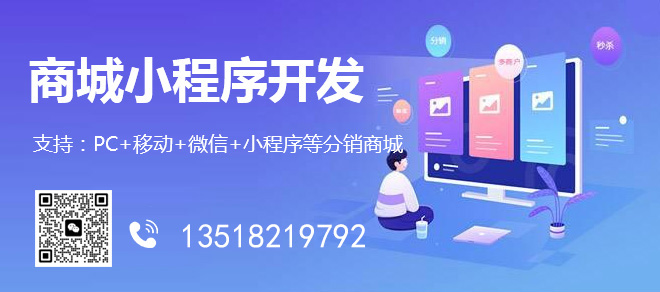
创新互联建站坚持“要么做到,要么别承诺”的工作理念,服务领域包括:成都做网站、成都网站建设、成都外贸网站建设、企业官网、英文网站、手机端网站、网站推广等服务,满足客户于互联网时代的善左网站设计、移动媒体设计的需求,帮助企业找到有效的互联网解决方案。努力成为您成熟可靠的网络建设合作伙伴!
准备工作
在进行Windows 10系统重装之前,请确保完成以下准备工作:
备份重要数据
- 将个人文件、文档、照片等重要数据备份到外部硬盘或云端存储。
- 记录下软件安装包和产品密钥,以便重装系统后重新安装。
准备安装介质
- 获取Windows 10安装镜像文件(ISO文件)。
- 准备一个至少8GB的U盘,使用工具如Rufus或官方媒体创建工具制作启动U盘。
设置BIOS/UEFI
- 重启电脑,在启动初期按下指定键(通常是F2, F12, DEL或ESC)进入BIOS/UEFI设置。
- 将启动顺序设置为首先从U盘启动。
开始安装
启动电脑
- 插入制作好的Windows 10启动U盘,然后重新启动电脑。
选择语言和其他选项
- 当看到“Windows设置”界面时,选择你的语言、时间和键盘偏好设置,点击“下一步”。
安装类型选择
- 点击“现在安装”,输入产品密钥(如果有的话),然后点击“下一步”。
- 选择“自定义:仅安装Windows(高级)”,点击“下一步”。
分区与格式化
- 选择一个分区来安装Windows,通常建议进行格式化以清除旧数据,然后点击“下一步”。
安装过程
- 安装程序会开始复制文件、安装特性和更新,并完成几次重启,在此过程中不要移除U盘,直到提示可以移除为止。
初始设置
- 跟随提示设置Windows 10,包括账户创建、密码设置、隐私设置等。
后安装工作
- 安装驱动程序:通过设备管理器检查并更新硬件驱动。
- 安装软件:安装日常所需的软件,如Office、浏览器、防病毒软件等。
- 恢复数据:从备份中恢复之前备份的个人文件和数据。
相关问题与解答
Q1: 我是否需要产品密钥来重新安装Windows 10?
A1: 如果你的设备之前已经激活了Windows 10,并且使用的是同一版本的Windows 10进行重装,那么通常不需要重新输入产品密钥,系统会在重装过程中自动识别并激活,如果是全新安装或更换版本,则需要相应的产品密钥。
Q2: 重装Windows 10后,我需要重新安装所有的驱动程序吗?
A2: 是的,由于系统重装相当于一个全新的安装,因此你需要重新安装主板、显卡、声卡等硬件的驱动程序,不过,Windows 10在安装过程中会自动检测并安装一些基本驱动,对于无法自动识别的硬件,你可能需要手动下载安装驱动。
网站名称:win10系统怎么重装
本文链接:http://www.gawzjz.com/qtweb/news13/192863.html
网站建设、网络推广公司-创新互联,是专注品牌与效果的网站制作,网络营销seo公司;服务项目有等
声明:本网站发布的内容(图片、视频和文字)以用户投稿、用户转载内容为主,如果涉及侵权请尽快告知,我们将会在第一时间删除。文章观点不代表本网站立场,如需处理请联系客服。电话:028-86922220;邮箱:631063699@qq.com。内容未经允许不得转载,或转载时需注明来源: 创新互联
- windows10用什么语言写的?win10windows表示语言
- 想要注册个.fr域名,谁家可以注册海外域名?域名国外服务商
- ad域服务器搭建与使用详解?小型域服务器
- 创新互联小程序教程:微信小程序API发起请求
- 自动配置Linux下的IPv4自动配置失败(linux没有ipv4)
- Linux轻松访问FTP目录,提高工作效率(linux访问ftp中的目录)
- Jobss推出另类数据库配置方案,提高数据处理效率 (jobss另类配置数据库)
- 探索Linux中的目录结构及作用说明(linux中目录)
- 打开vps闪退怎么解决
- 美国低价vps服务器
- 香港cn2服务器有什么优点?
- 7大新兴的云计算管理和监控厂商
- DataStore简单而强大的持久化数据存储方案
- 简单教程:将电脑作为服务器使用(如何将主机设为服务器)
- 西部数码域名备案流程?(西部数码备案流程)